
Ažuriranje kontaktnih informacija na Macu
U bilo kojem trenutku možete izmijeniti kontakte ili im dodati više informacija. Na primjer, možete dodati nadimak za prijatelja.
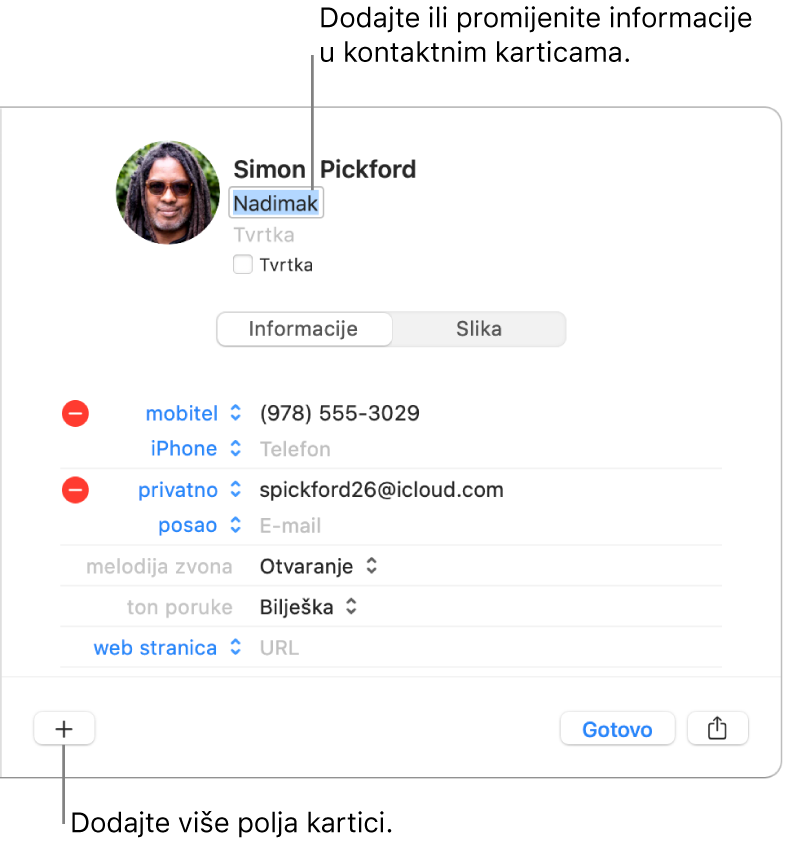
U aplikaciji Kontakti
 na Macu, odaberite kontakt, zatim kliknite Uredi pri dnu prozora (ili upotrijebite Touch Bar).
na Macu, odaberite kontakt, zatim kliknite Uredi pri dnu prozora (ili upotrijebite Touch Bar).Za promjenu informacija o kontaktu kliknite Info.
Ne morate ispuniti svako polje — prazna polja ne pojavljuju se u kartici kontakta.
Dodaj tvrtku: Kliknite na kućicu za Tvrtku. Možete unijeti osobu za kontakt tvrtke u poljima za ime i prezime ispod polja Naziv tvrtke.
Dodavanje međunarodnog telefonskog broja: Unesite telefonski broj kojem prethodni znak plusa (+) i dodajte pozivni broj države.
Savjet: Ako često putujete u druge države ili regije, olakšajte zvanje obitelji i prijatelja kući tako da njihovim telefonskim brojevima u Kontaktima dodate znak plusa (+) i pozivni broj države.
Dodavanje ekstenzije telefonskog broja: Unesite telefonski broj, točku sa zarezom (;), a zatim broj ekstenzije.
Promjena zvuka zvona ili tona poruke: Kliknite na skočni izbornik za zvuk, zatim odaberite zvuk koji želite čuti kada vas kontakt zove na Mac ili vam šalje poruku.
Dodavanje polja: Kliknite na tipku Dodaj
 pri dnu prozora, zatim odaberite polje. Primjerice, dodajte Profil koji će uključivati korisničko ime kontakta na Twitteru, Yelpu ili drugim društvenim medijima.
pri dnu prozora, zatim odaberite polje. Primjerice, dodajte Profil koji će uključivati korisničko ime kontakta na Twitteru, Yelpu ili drugim društvenim medijima.Savjet: Možete upotrijebiti polja Fonetsko ime/prezime i Fonetski naziv tvrtke za fonetsko razvrstavanje imena. Pogledajte odjeljak Promjena načina razvrstavanja kontakata.
Promjena oznake polja: Kliknite oznaku u kartici, zatim odaberite drugačiju. Primjerice, za unos poslovnog e-maila umjesto privatnog e-maila, kliknite na oznaku Dom, zatim odaberite Posao. Za izradu vlastite oznake odaberite Prilagođeno, ako je dostupno.
Uklanjanje polja: Izbrišite informacije u polju ili kliknite na tipku Ukloni
 .
.
Za promjenu slike kliknite Slika.
Kada budete spremni, kliknite na Gotovo.
Napomena: ako upotrebljavate račun Exchange, te kartice kontakta mogu uključivati samo tri e-mail adrese, a postoje i ograničenja za broj brojeva telefona, imena, adresa za slanje poruka i adresa.
Ako uredite kontakt u računu samo za čitanje kao što je to Exchange ili Google, izmjene koje unesete pojavljuju se samo u aplikaciji Kontakti.
Kada se prijavite istim Apple ID-jem na svakom vašem uređaju i uključite aplikaciju Kontakti u podešenjima ili postavkama, vaši su kontakti dostupni na svim uređajima i promjene koje unesete u kontakte na jednom uređaju prikazuju se na drugim.